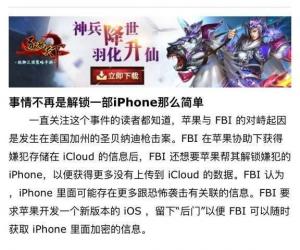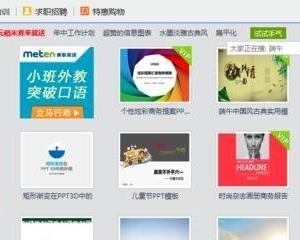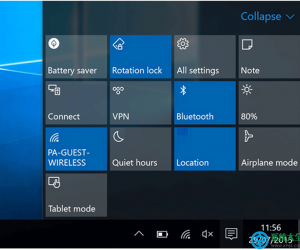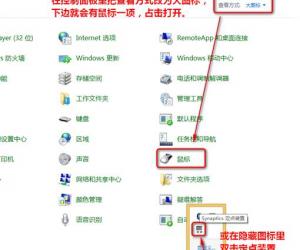powerpoint翻页动画效果怎么做 ppt制作翻页动画效果的方法
发布时间:2017-05-29 15:37:30作者:知识屋
powerpoint翻页动画效果怎么做 ppt制作翻页动画效果的方法 打开PPT,在第一张空白幻灯片中,在右半边用矩形工具画出一本书皮封面,写好书名,作者等等,并填充好书皮颜色,并将它们组合等。
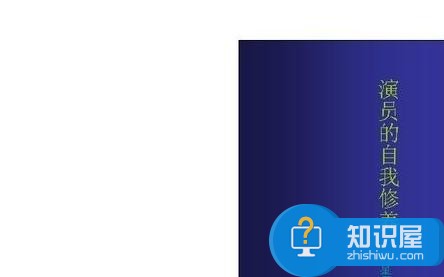
新建第二张幻灯片,将我们第一张中画好地书皮复制到第二张幻灯片中。
用矩形工具画出一本打开的书,可以先画出一边,另一边利用水平翻转功能复制出来。填充好内容,并将两边书页和内容各自组合起来。右边的书页应和书皮所在的位置完全重合。
将右边书页至于图层最底层。
在第二张幻灯片中分别设置左边书页书皮封面的动画效果。书皮封面动画设置为“退出”/“层叠”,并设置为“从上一项开始”,方向到“左侧”,速度“快速”。左边书页动画设置为“进入”/“伸展”,并设置为“从上一项之后开始”,方向为“自右侧”,速度为“快速”。
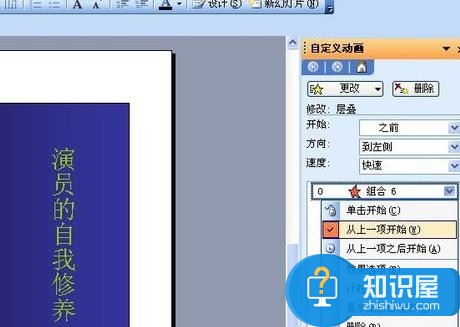
播放幻灯片,即可看到翻页效果。
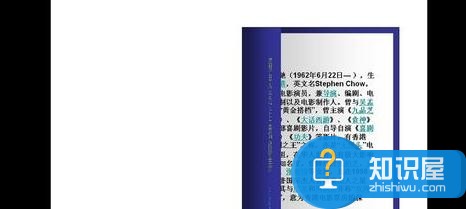
(免责声明:文章内容如涉及作品内容、版权和其它问题,请及时与我们联系,我们将在第一时间删除内容,文章内容仅供参考)
知识阅读
软件推荐
更多 >-
1
 一寸照片的尺寸是多少像素?一寸照片规格排版教程
一寸照片的尺寸是多少像素?一寸照片规格排版教程2016-05-30
-
2
新浪秒拍视频怎么下载?秒拍视频下载的方法教程
-
3
监控怎么安装?网络监控摄像头安装图文教程
-
4
电脑待机时间怎么设置 电脑没多久就进入待机状态
-
5
农行网银K宝密码忘了怎么办?农行网银K宝密码忘了的解决方法
-
6
手机淘宝怎么修改评价 手机淘宝修改评价方法
-
7
支付宝钱包、微信和手机QQ红包怎么用?为手机充话费、淘宝购物、买电影票
-
8
不认识的字怎么查,教你怎样查不认识的字
-
9
如何用QQ音乐下载歌到内存卡里面
-
10
2015年度哪款浏览器好用? 2015年上半年浏览器评测排行榜!